Ako IT expert sa ma často pýtajú, prečo sa schôdze v programe Outlook vždy vytvárajú ako schôdze v tímoch. Existuje na to niekoľko dôvodov a tu ich v krátkosti rozoberiem. Po prvé, je dôležité pochopiť, že Outlook je navrhnutý na prácu s Microsoft Teams. Keď vytvoríte schôdzu v Outlooku, automaticky sa vytvorí ako schôdza cez Teams. Je to preto, že Teams je najlepšou platformou na správu stretnutí a spolupráce. Po druhé, stretnutia v tímoch sú spoľahlivejšie a poskytujú lepšiu kvalitu ako iné platformy na stretnutia. Je to preto, že Teams je navrhnutý špeciálne pre obchodné stretnutia a má infraštruktúru na podporu veľkých stretnutí s mnohými účastníkmi. Po tretie, stretnutia Teams sú bezpečnejšie ako iné platformy na stretnutia. Je to preto, že Teams používa bezpečnostné funkcie spoločnosti Microsoft na podnikovej úrovni na ochranu vašich stretnutí pred napadnutím alebo narušením. Po štvrté, tímové stretnutia sú flexibilnejšie ako iné platformy stretnutí. Je to preto, že Teams ponúka množstvo funkcií a nastavení, ktoré môžete použiť na prispôsobenie schôdzí. Celkovo existuje veľa dôvodov, prečo sa schôdze Outlooku vždy vytvárajú ako schôdze v tímoch. Medzi tieto dôvody patrí skutočnosť, že Teams je najlepšou platformou na riadenie stretnutí a spoluprácu, že stretnutia Teams sú spoľahlivejšie a poskytujú lepšiu kvalitu, že stretnutia Teams sú bezpečnejšie a stretnutia Teams sú flexibilnejšie.
Kedy vytvorte stretnutie v programe Outlook ak vždy vytvorí ako schôdzu Teams , a to nie to, čo chceš potom vám tento príspevok pomôže vyriešiť problém. Po tom, čo sa Microsoft Teams stal populárnym a teraz, keď ich používajú aj korporácie, sa stalo pre používateľov zvykom. Je to však viac a niektorí z vás možno dodržali predvolené nastavenia. Zamyslime sa nad tým, ako môžete problém vyriešiť.

Prečo sa schôdze Outlooku vždy vytvárajú ako schôdze cez Teams?
Správanie súvisí s dvoma možnosťami zahrnutými v nastaveniach:
- Pridajte online stretnutie ku všetkým stretnutiam
- Možnosť „Neuverejňujte príspevky online“.
Vďaka nim sa každá schôdza, ktorú vytvoríte, stane schôdzou Teams, a keďže väčšina z nás je zvyknutá rýchlo klikať a plniť úlohy, prichádzame o príležitosti. Ak chcete opraviť, môžete tieto možnosti zakázať nasledujúcim spôsobom.
vlastný e-mail programu Outlook
1] Zrušte začiarknutie políčka Pridať online stretnutie do všetkých stretnutí.
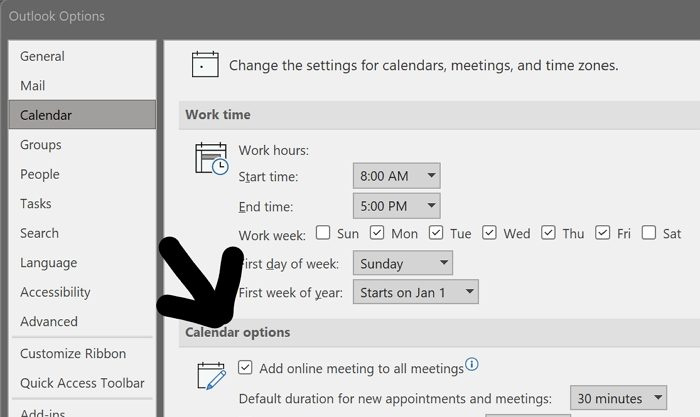
- Otvorte Outlook a kliknite na Súbor > Možnosti.
- Kliknite na „Možnosti kalendára“ a potom vyhľadajte text „Pridať online stretnutie ku všetkým stretnutiam“.
- Zrušte začiarknutie políčka vedľa neho a uložte variant.
- Potom schôdza nebude predvolene hostená online alebo v aplikácii Teams, pokiaľ nezmeníte nastavenia pri vytváraní schôdze.
2] Neuverejňujte možnosť online
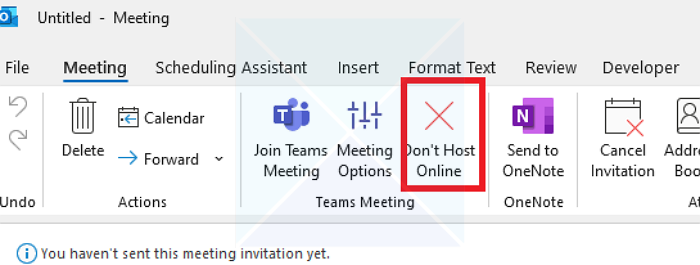
Kliknite na Neuverejňujte príspevky online (Veľký červený kríž) pri vytváraní stretnutia. Tým sa zaistí, že vaša aktuálna schôdza sa neprevedie na schôdzu Teams. Ak často prepínate medzi bežnou schôdzou a schôdzou cez Teams, je najlepšie použiť toto nastavenie namiesto globálneho vypnutia.
Záver
Každý produkt má možnosti, ktoré je možné vypnúť v nastaveniach. Ak s Outlookom začínate, odporúčame vám z času na čas skontrolovať tieto možnosti. Keď sa pridá nový softvér, napríklad Microsoft Teams, pridá sa do nastavení produktu.
Dúfam, že tento príspevok sa dal ľahko sledovať a že sa vám podarilo vyriešiť problém, ktorý spôsobil, že schôdze sa konvertovali na schôdze cez tímy namiesto štandardných schôdzí v Outlooku.
Prečo sa možnosť Teams meeting nezobrazuje v Outlooku?
Musíte skontrolovať, či v Outlooku chýba doplnok Teams. Môžete to skontrolovať tak, že prejdete na Súbor > Možnosti > Doplnky a uvidíte, či tam doplnok je alebo nie. Ak tam nie je, kliknite na tlačidlo 'Go' vedľa Com addons a potom skontrolujte Doplnok Teams a nainštalujte ho. Ak je zakázaná, kliknite na rozbaľovaciu ponuku vedľa položky Spravovať a vyberte možnosť Zakázané položky. Potom kliknite na tlačidlo Prejsť a povoľte doplnok Teams.
Ako odpovedať na pozvánku na schôdzu Teams v programe Outlook?
Vyberte správu, ktorá obsahuje Pozvánka na tímové stretnutie. Potom na karte Domov v skupine Odpovedať vyberte položku Schôdza. Potom môžete odpovedať na pozvánku pomocou programu Outlook.
Môžem sa pripojiť k Microsoft Teams bez aplikácie?
Áno môžeš. Ak aplikácia Teams nie je nainštalovaná v počítači, otvorí sa na webovej stránke. Počas procesu sa zobrazí výzva na inštaláciu aplikácie alebo sa môžete naďalej pripojiť online.














